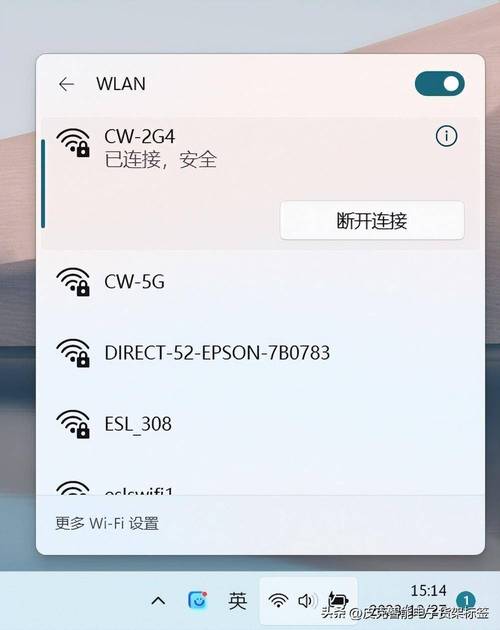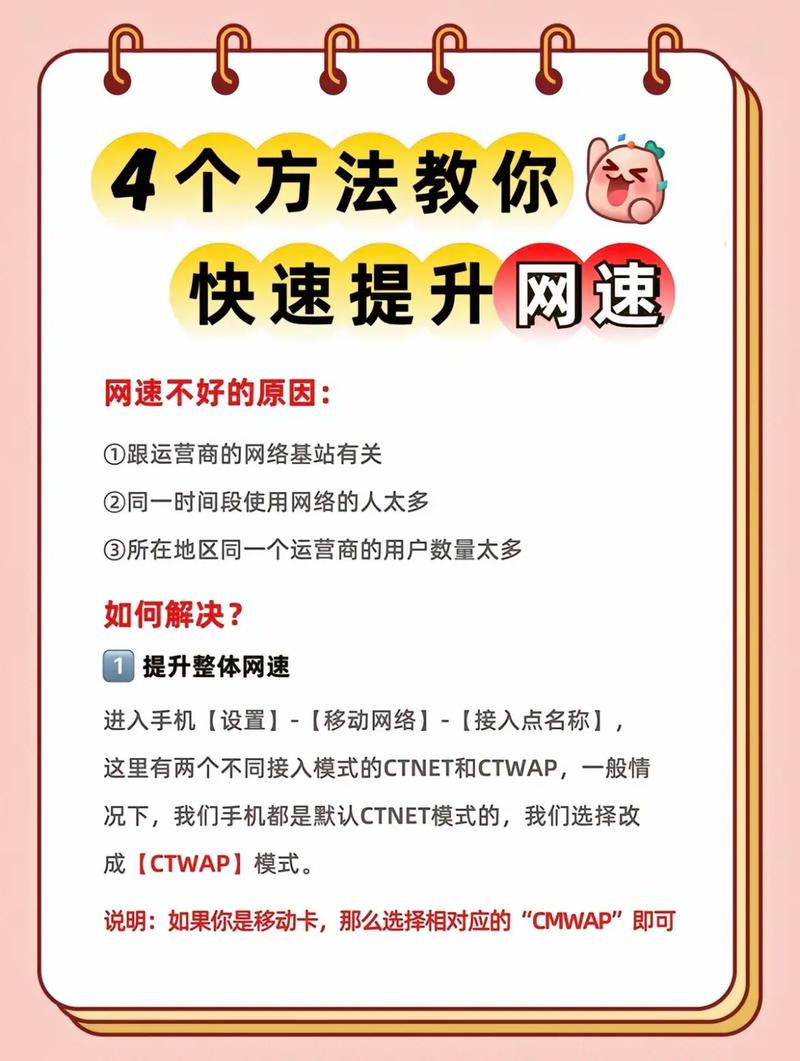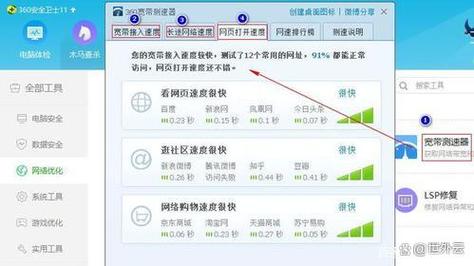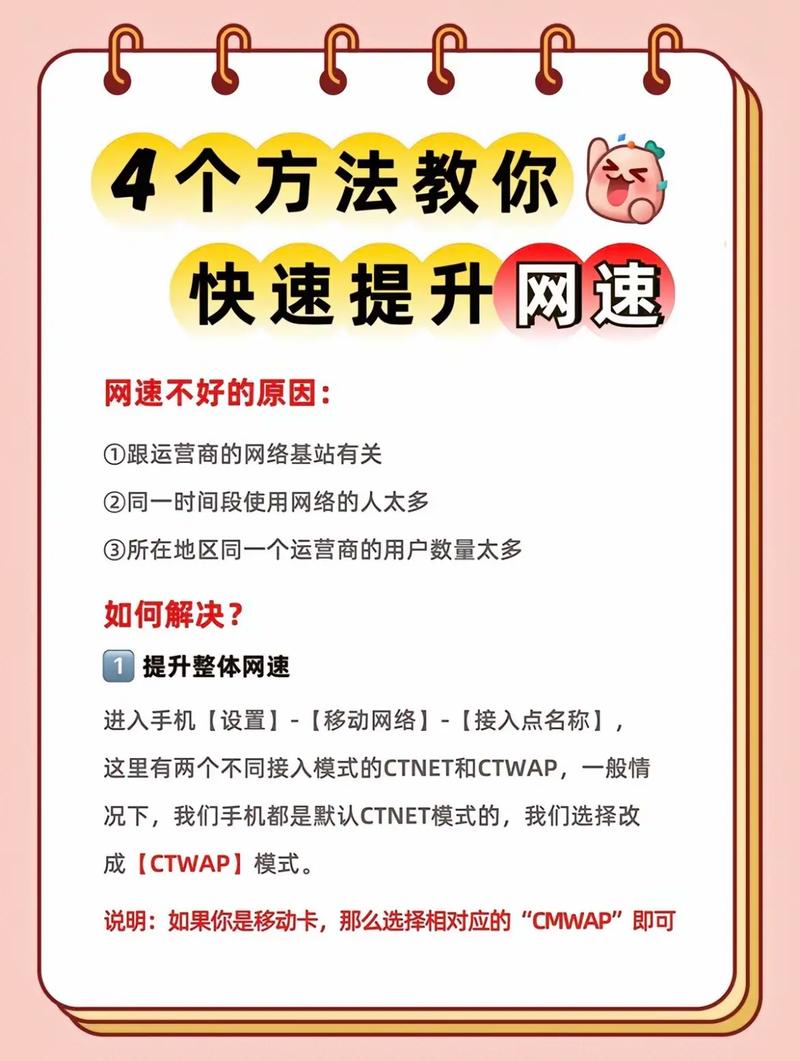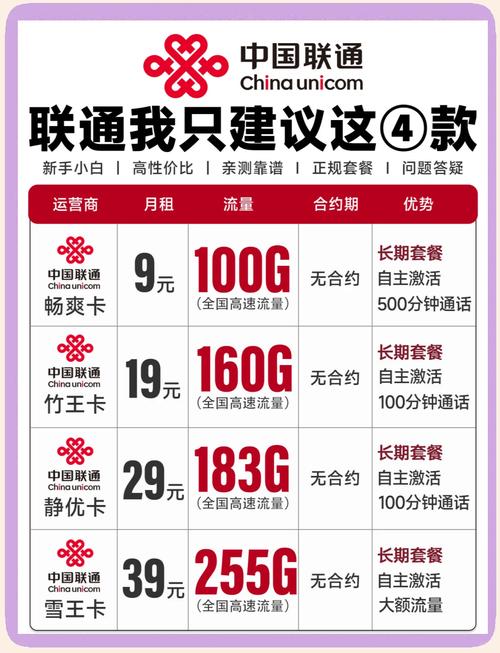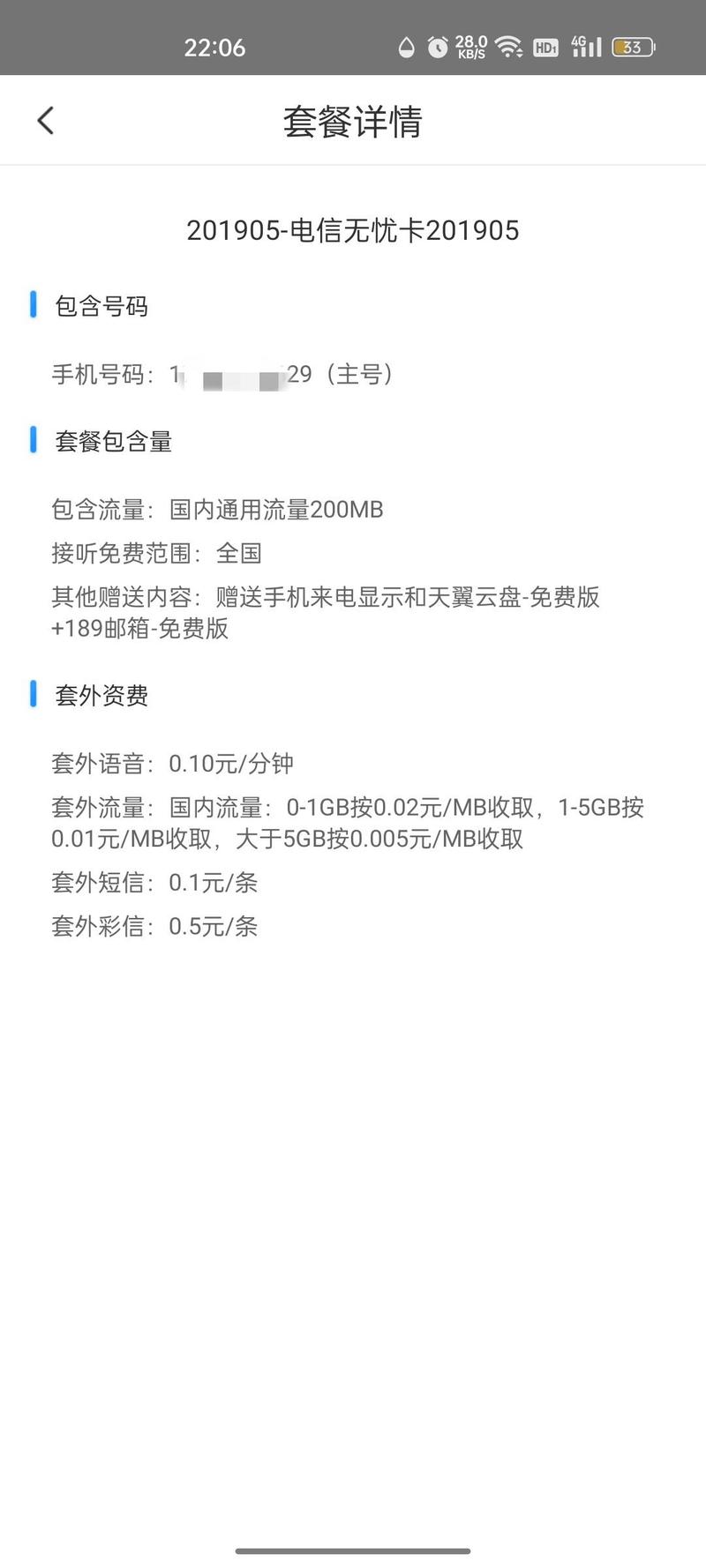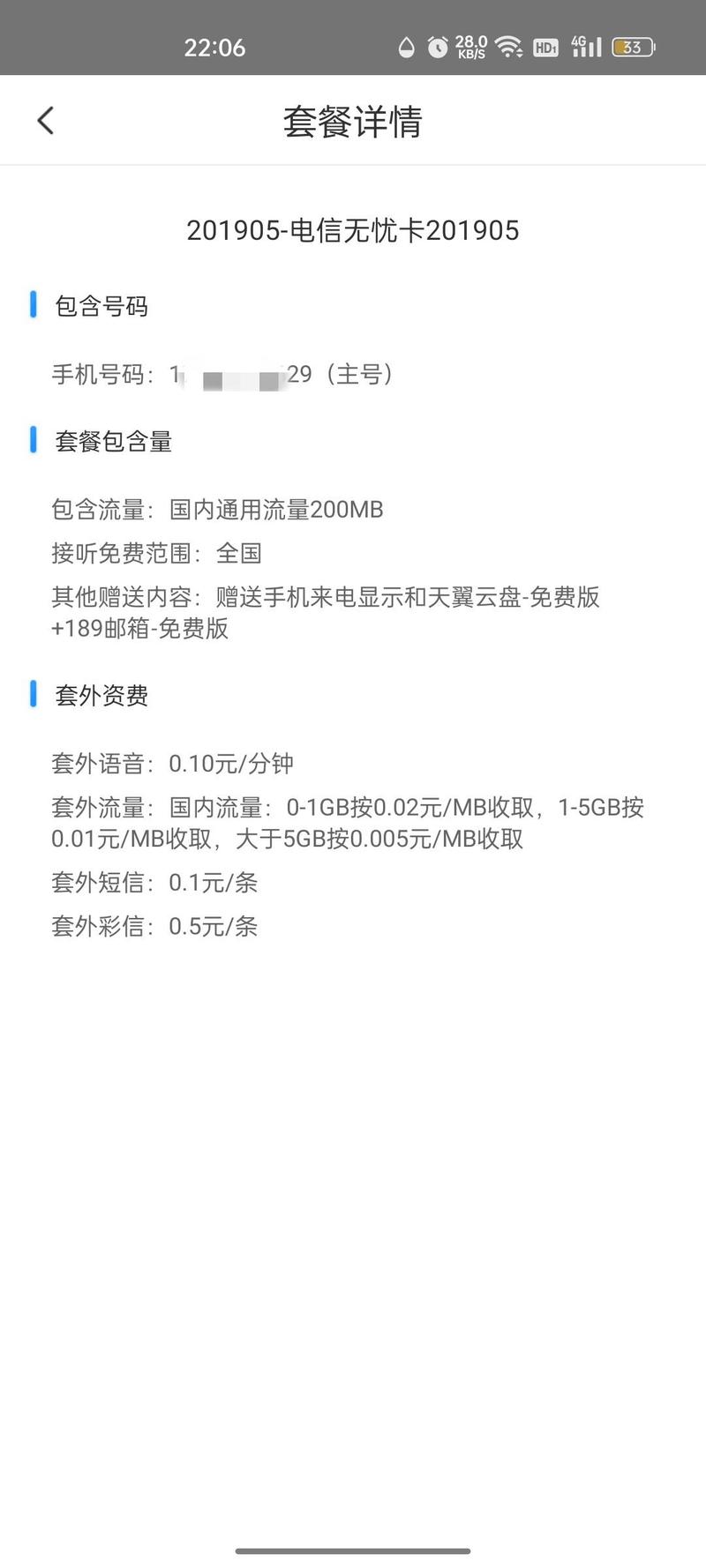戴尔笔记本如何用宽带?宽带设置方法是什么?
作者: 时间:2025-06-27 00:52:12 阅读:
宽带连接基础
宽带互联网通过有线或无线方式传输数据,速度远超传统拨号,戴尔笔记本内置多种接口,支持主流宽带技术,确认您的宽带服务已激活,如家庭宽带或移动热点,戴尔笔记本的硬件配置(如网卡)通常预装驱动程序,但建议定期检查更新以确保最佳性能,安全第一:使用加密网络防止数据泄露。
有线宽带连接方法
有线连接稳定可靠,适合办公或游戏场景,戴尔笔记本配备以太网端口(通常位于侧面),只需一根网线即可完成。
步骤:
- 物理连接:将网线一端插入笔记本的以太网口,另一端接入路由器或调制解调器,戴尔笔记本端口标识清晰,操作直观。
- 自动检测:系统通常自动识别网络,等待几秒,Windows或macOS会提示“已连接”,如果未响应,进入“网络设置”手动启用以太网。
- 配置设置:偶尔需要调整IP地址,打开“控制面板”>“网络和共享中心”,选择“更改适配器设置”,右键点击以太网连接,选择“属性”,在“Internet协议版本4”中,设置为“自动获取IP地址”,这避免手动错误。
- 验证连接:打开浏览器访问任意网站,如百度,确认网络通畅,如果速度慢,检查网线是否损坏或路由器状态。
有线连接的优势在于低延迟和高速传输,戴尔笔记本的散热系统确保长时间使用不发热,提升稳定性,遇到问题?重启路由器或更新网卡驱动:进入戴尔官网支持页面,输入笔记本型号下载最新驱动(避免使用第三方工具,确保安全)。

无线宽带连接方法
无线方式灵活便捷,支持Wi-Fi热点,戴尔笔记本内置Wi-Fi模块,支持802.11ac等标准。
步骤:
- 开启Wi-Fi:点击任务栏右下角的网络图标(Windows)或菜单栏Wi-Fi符号(macOS),确保Wi-Fi开关处于“开”状态,戴尔快捷键(如Fn+F2)可快速切换。
- 选择网络:从列表中找到您的宽带网络(名称通常由路由器设定),点击连接,输入密码(WPA2加密推荐),首次连接后,系统会保存信息,下次自动登录。
- 驱动程序更新:Wi-Fi故障常源于过时驱动,打开“设备管理器”>“网络适配器”,右键点击无线网卡选择“更新驱动程序”,戴尔笔记本驱动兼容性强,官网提供免费下载。
- 优化信号:放置笔记本靠近路由器减少干扰,使用5GHz频段提升速度(在路由器设置中启用),如果连接中断,尝试“忘记网络”后重新输入密码。
无线连接适合移动办公,戴尔笔记本的电池续航支持长时间使用,测试速度时,用在线工具如Speedtest.net(不需下载软件),个人经验:我多次在咖啡馆使用戴尔笔记本连接公共Wi-Fi,从未遇到兼容性问题,这归功于戴尔的硬件优化。
移动宽带与热点共享
除固定宽带,移动热点是实用备选,戴尔笔记本支持USB调制解调器或手机共享热点。
- USB调制解调器:插入笔记本USB口,安装随附软件(或自动识别),在“网络设置”中选择移动网络,输入运营商提供的APN信息,中国移动或联通服务常见。
- 手机热点:打开手机热点功能,笔记本通过Wi-Fi连接,戴尔笔记本快速扫描设备,输入热点密码即可,确保手机信号稳定,避免数据超额。
移动宽带适合旅行场景,戴尔笔记本的USB端口兼容性强,我出差时常用此方式,连接过程不到一分钟。
常见问题与解决方案
宽带连接偶尔出故障,别担心,简单排查即可:
- 无法连接:重启笔记本和路由器,检查网线或Wi-Fi开关是否开启,更新驱动程序:戴尔支持助手自动扫描问题。
- 速度慢:关闭后台程序(如视频流),减少干扰源(如微波炉),测试路由器位置:避免墙壁阻挡。
- 驱动错误:进入安全模式卸载旧驱动,重新安装,戴尔笔记本诊断工具(预装或官网下载)帮助检测硬件故障。
- 安全提醒:始终使用密码保护网络,公共Wi-Fi启用VPN(如免费工具)防黑客,戴尔内置防火墙可加强防护。
在我看来,戴尔笔记本的宽带连接体验流畅可靠,体现了品牌的专业性,作为一名站长,我信赖它的稳定性——每次直播或上传内容,从未让我失望,选择合适方式,享受高速网络吧!

标签: